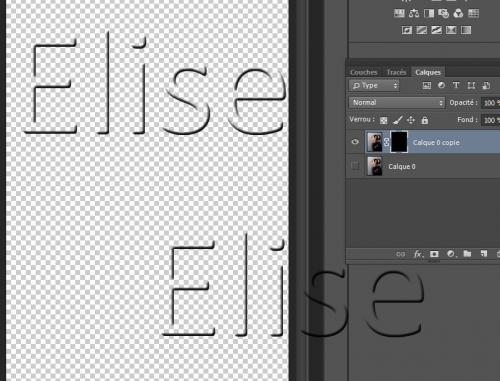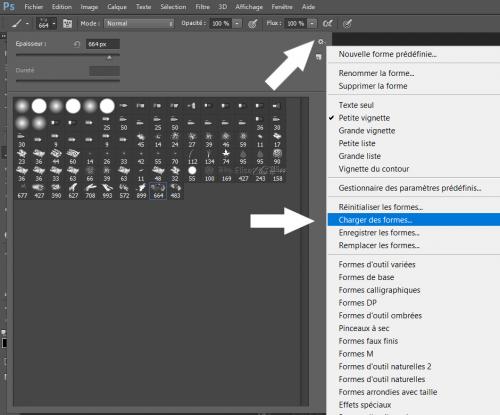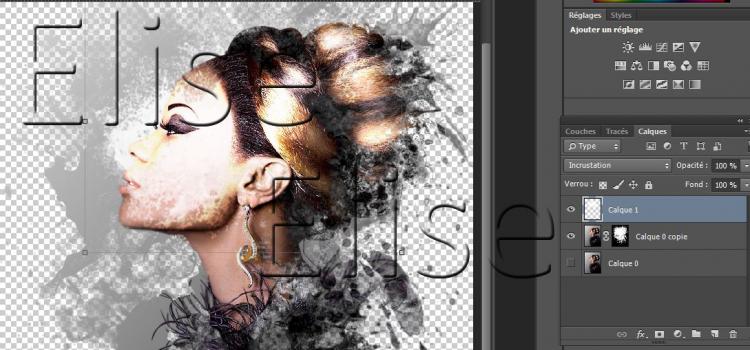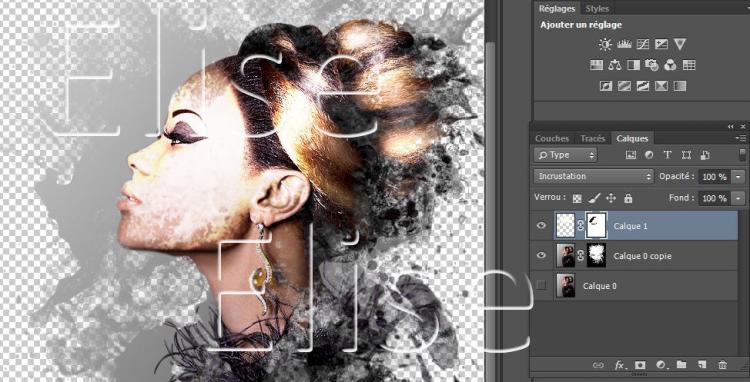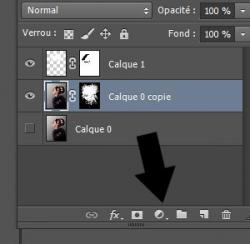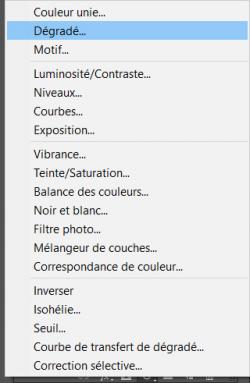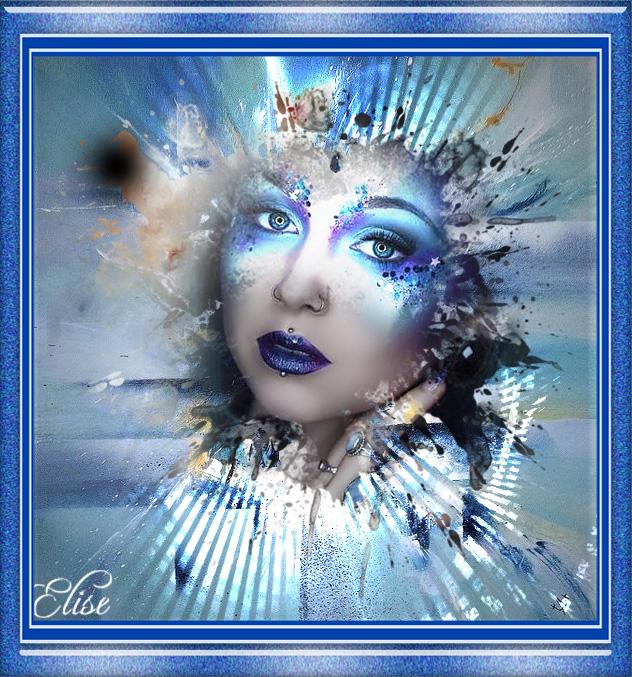-
67 L'univers chaotique
L'univers chaotique
Les tutoriels paint sho pro et Photoshop sont de ma création personnelle.
Toute ressemblance avec un autre existant ne serait que pure coïncidence.
C'est un travail long et je vous demanderai de respecter mon travail.Si vous voulez présenter mes tutoriels sur vos forums ou groupe de partage , merci de m'en faire la demande
Il est strictement interdit de recopier mes tutoriels .
Par contre , si vous faites mes tutoriels et les mettez sur vos blogs,
merci de mettre un lien vers le mien .
N'hésitez pas à m'envoyer vos versions des tutos que je mettrai sur mes pages
Merci pour votre compréhension

Tutoriel testé par Colybrix , merci
Traduit en allemand par Ursel , merci ICI
tubes de:
Dame de Gabry
Cadre de Evalynda
paysage du net
fractal trouvé sur pinterest
pinceaux chez deviantart
Filtre:
aucun
Tutoriel:
1.
Ouvrir l'image "Gabry-woman 1"
Calque == > calque par copier ou CTRL + J
2.
Fermer l'oeil du calque du bas ( l'original)
Se positionner sur la copie
Calque == > masque de fusion ==> tout faire apparaître
Dans la palette des couleurs , mettre la couleur noire en premier plan
Pour remplir le masque de fusion de couleur noire , cliquer sur ALT + SUPPRIMER
Vous ne voyez plus rien sur votre travail , c'est normal
Dans la palette des calques , votre image est toujours là
3.
Dans la palette des couleurs , mettre la couleur blanche en premier plan
Cliquer sur l'outil pinceau
Dans les paramètres du pinceau , cliquer sur la petite roue dentelée
Puis sur " charger des formes "
Dans le matériel , vous avez des brusshes
Cliquer sur le brussche que vous voulez employer
Il s'installe dans la palette des pinceaux
4.
Avec l'outil pinceau , choisir le pinceau que vous voulez
Régler la grandeur du pinceau suivant votre inspiration
Cliquer sur votre travail
L'image réapparaît en partie
Astuce : pour diminuer ou agrandir votre pinceau : ALT + clic droit et étirer pour agrandir ou rétrécir le cercle pour diminuer la grandeur du pinceau
Pour changer la direction du pinceau, cliquer sur le dessin avec les trois pinceaux dans les paramètres du pinceau (1)
Avec la roue directionnelle, tourner le pinceau comme vous voulez ( 2)
Si vous voulez changer de pinceau , il y a possibilité d'en choisir un autre à partir de cette fenêtre ( 3)
Voici mon résultat à ce stade :
5.
Afin de rendre le visage bien visible
Prendre le pinceau rond
Cliquer sur les parties du visage qui ne sont pas dégagées
Voici le résultat
6.
Quand votre résultat vous satisfait ,
aller dans la palette des calques .
Cliquer sur le petit carré avec un coin replié près de la corbeille
Un nouveau calque s'ouvre
Dans la palette des couleurs , mettre du blanc en avant-plan
7.
Reprendre l'outil pinceau et choisir une forme de tache
placer sur le visage
la tache est blanche
Cliquer su la lettre V du clavier , une sélection s'installe autour de la tache
Tourner , agrandir , diminuer , positionner la tache comme bon vous semble
Valider
Voici mon exemple
8.
Quand la tache est placée , aller dans la palette des calques
Style de calque ==> incrustation
9.
Cliquer sur le masque de fusion en bas de la palette des calques
Dans la palette des couleurs , mettre le noir en premier plan
Avec le pinceau rond , effacer les débordements de la tache autour du visage
Ne pas toucher au visage
10.
Cliquer sur le calque du milieu dans la palette des calques
Cliquer en bas de la palette des calques sur le petit rond à moitié plein
Une fenêtre s'ouvre , cliquer sur courbes
Une autre fenêtre s'ouvre
Clique d'abord sur le petit carré ( voir capture en dessous )
et ensuite , jouer avec la courbe jusqu'à ce que vous trouvez un bel effet
En cliquant sur le petit carré , un masque de fusion s'installe sur le calque et indique qu'on travaille sur l'image du dessous
Quand la teinte vous plaît , fermer la fenêtre
Pour faciliter le travail de fond , enregistrer votre travail en png sinon vous ne pourrez ps l'employer pour la suite .
N'oubliez pas de l'enregistrer aussi en psd
11
Ouvrir l'image " fond "
Nous allons travailler sur cette image
Glisser le png du travail fait auparavant
centrez là!
12.
Ouvrir le fractal et le glisser à droite du travail
Installez le avec ces mesures
13.
Calque ==> dupliquer
Edition ==> transformation ==> symétrie axe horizontal
Placer à gauche du travail
Calque ==> fusionner ==> avec le calque inférieur
Style de calque ==> lumière tamisée ; opacité à 70%
14.
Ouvrir le tube " cadre" de Evalynda
Sur le travail avec le fond
Edition ==> copier avec fusion
Se positionner sur le calque
Edition ==> coller
Calque == > disposition ==> en arrière plan
Se positionner en haut de la palette des calques
Calque ==> nouveau calque
Signer votre travail
J'espère que ce tuto vous plu!!!
N'hésitez pas à m'envoyer vos versions, je me ferai un plaisir de les publier
autre version sous le même principe
merci Colybrix de l'avoir testé
merci Colybrix pour ta belle version
merci Sass
merci Sass
 Tags : calque, clique, palette, pinceau, travail
Tags : calque, clique, palette, pinceau, travail